Pourquoi mon iPad est gelé et comment résoudre le problème

Comme Apple améliore la technologie iPad, de nombreuses personnes remplacent leur ordinateur portable par un iPad. C'est logique, quand on considère qu'un iPad est plus mince et plus léger qu'un ordinateur portable. De plus, il dispose de toutes les fonctionnalités des ordinateurs portables, telles que la représentation, les kits d’outils de bureau, le divertissement, etc. Malheureusement, l'iPad n'est pas un matériel parfait. Certains utilisateurs ont signalé que leur iPad gelé ne s'éteindrait pas fréquemment. Par conséquent, nous allons discuter de la cause du blocage de l'iPad et de la manière de le redémarrer. Bien que l’iPad contienne de nombreuses technologies avancées, nous espérons pouvoir vous aider à résoudre efficacement les problèmes liés à l’iPad. Vous pouvez suivre nos guides et découvrir que c'est facile que vous ne le pensiez pour laisser votre iPad de nouveau mort.
Partie 1. Quelle est la cause de l'iPad gelé
Il y a beaucoup de raisons pouvant conduire à l'iPad gelé sur Apple. Selon notre résumé, les principaux problèmes incluent:
1. Mise à jour du système d'exploitation. Pour corriger les bogues et introduire de nouvelles fonctionnalités, Apple a fréquemment mis à jour les logiciels. Si vous utilisez toujours l'iOS obsolète, l'iPad gelé après la mise à jour ou même le crash.
2. Paramètres personnels Un iPad offre de nombreuses options personnalisées pour vous permettre de configurer en fonction de vos préférences. Mais certains paramètres personnels fonctionnent ensemble car l'iPad ne répond pas.
3. Conflit d'applications. Chaque application que vous utilisez sur iPad doit fonctionner avec le système d'exploitation et d'autres applications. Si une application n'est pas compatible avec votre iOS ou d'autres applications, l'iPad se fige fréquemment.
4. Virus et malware. Bien qu'iOS soit un système d'exploitation fermé, de plus en plus de virus et de logiciels malveillants ciblent les iPad. Une fois que vous installez un virus ou un logiciel malveillant sur votre iPad, celui-ci sera consommé par le processeur et l'iPad ne pourra pas répondre à votre commande.
5. Jailbreak. Certaines personnes jailbreakent leur iPad pour accéder à plus de fonctionnalités; Cependant, cela augmente les risques pour votre tablette. Toute opération d'erreur pourrait mettre votre iPad hors de l'orbite normale.
6. Problèmes matériels Outre les logiciels, les problèmes matériels peuvent également geler un iPad. Si l'alimentation est trop faible, votre iPad exécutera une étape de protection et ne s'allumera pas. De plus, une mémoire insuffisante affecte également les performances de l'iPad.
Si c'est le matériel provoque votre iPad ne fonctionne pas, vous pouvez essayer de le charger complètement ou mettre à niveau un nouvel appareil.
Partie 2. Le meilleur moyen de débloquer l'iPad
Si vous recherchez une solution capable de débloquer l'iPad en un clic, vous devriez essayer Tipard Restauration de Système iOS. Il simplifie le processus de réparation d'un iPad gelé sans endommager les données personnelles. De plus, iOS System Recovery utilise une technologie avancée pour détecter et diagnostiquer automatiquement votre iPad.
Comment réparer l'iPad gelé avec la récupération du système iOS
Télécharger et installer
Téléchargez et installez la bonne version de iOS System Recovery sur votre ordinateur. Il est compatible avec les ordinateurs Windows et Mac.
Connecter l'iPad au PC
Utilisez le câble USB d'origine pour connecter votre iPad à l'ordinateur. Vous pouvez trouver le câble USB sur le chargeur.
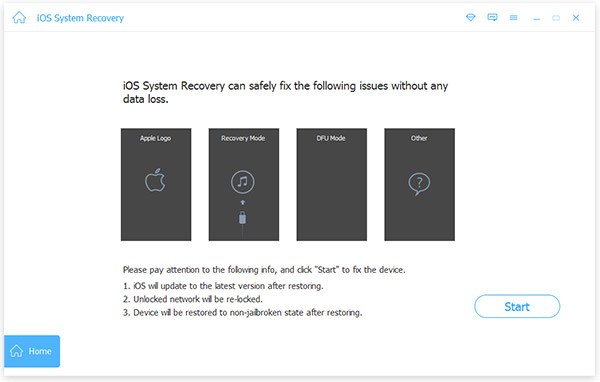
Numériser et réparer l'iPad
Lancez iOS System Recovery et cliquez sur le bouton "Démarrer". Il va scanner votre iPad automatiquement. Après numérisation, il vous montrera les configurations de base de votre iPad, comme le modèle, la version iOS, etc. Si tout est correct, cliquez sur le bouton Réparer pour corriger le problème lié à l'iPad. Sinon, vous devez le corriger manuellement.
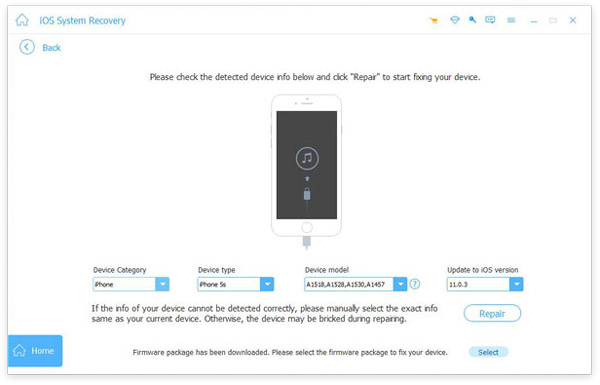
Partie 3. Réparer les iPad gelés avec iTunes
Si votre iPad ne répond pas au redémarrage et que vous ne pouvez pas y accéder, vous pouvez utiliser iTunes pour le nettoyer et installer la mise à jour du logiciel.
1. Comment effacer l'application
Après la configuration, vous devez ajouter vos informations personnelles à iCloud Keychain iOS si vous souhaitez que votre iPhone ajoute automatiquement les informations de votre compte. Et les étapes spécifiques sont les suivantes:
Étape 1: branchez votre iPad gelé sur un ordinateur accessible à l'aide d'un câble USB.
Étape 2: Téléchargez et installez la dernière version d'iTunes sur le Web d'Apple sur votre ordinateur.
Étape 3: Ouvrez iTunes et cliquez sur le bouton iPad icône sur le ruban en haut après qu'il détecte votre appareil.
Étape 4: appuyez sur le Applications option sur la barre latérale gauche. Ensuite, vous pouvez voir toutes vos applications iPad dans iTunes.
Étape 5: Appuyez sur l'application incriminée et effacez-la de votre iPad.
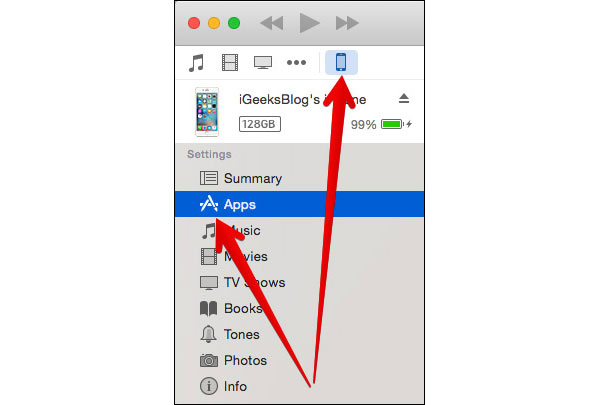
2. Comment installer la dernière mise à jour logicielle
Étape 1: Retour à l'interface iTunes et cliquez sur Summery sur la liste du menu de gauche.
Étape 2: Lorsque la fenêtre estivale s'ouvre à droite, cliquez sur le bouton Mises à jour bouton pour rechercher les mises à jour logicielles disponibles.
Etape 3: alors appuyez sur la Télécharger et le bouton Mettre à jour pour installer la dernière mise à jour du logiciel sur votre iPad gelé.
Après le processus, vous constaterez que votre iPad arrête de geler.
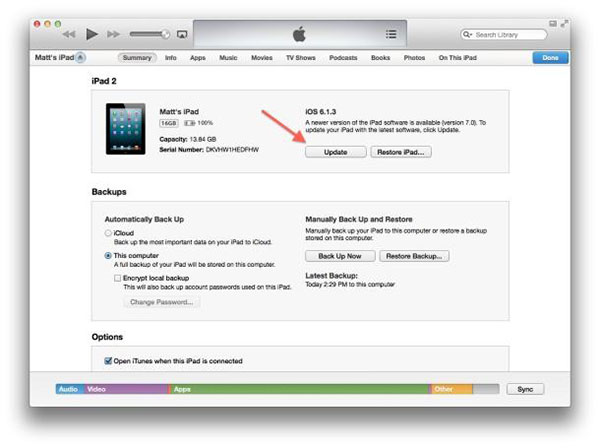
Partie 4. Correction de l'iPad bloqué sans outils tiers
Si vous souhaitez résoudre un problème lié à l'iPad sans outils tiers, vous devez d'abord accéder à votre iPad.
1. Comment redémarrer l'iPad gelé
Étape 1: maintenez les deux Sommeil / réveil touche en haut de l'iPad et la clé ronde en bas jusqu'à ce que l'iPad s'éteigne automatiquement.
Étape 2: Lorsque l'écran devient complètement sombre, appuyez de nouveau sur la touche Sleep / Wake pour allumer votre iPad.
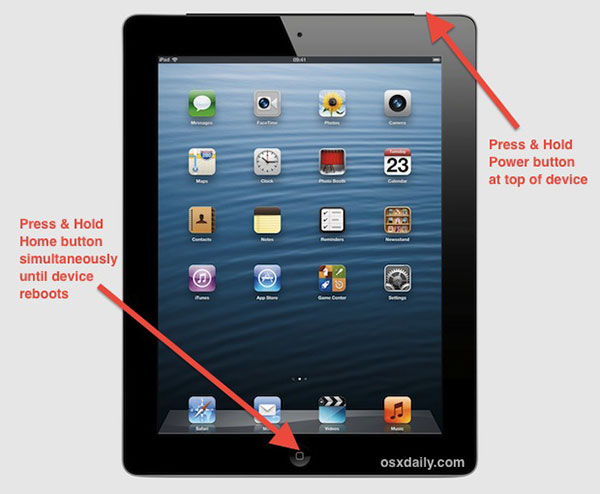
2. Comment supprimer des applications fautives
Si l'iPad commence à se figer après avoir installé certaines applications, il se peut qu'il soit bloqué sur iPad. Eh bien, le fait d'essuyer les applications récemment installées pourrait empêcher le gel de l'iPad.
Étape 1: appuyez sur l'application incriminée pendant un moment pour évoquer le mode de modification.
Step 2: Appuyez sur le bouton X bouton pour supprimer l'application immédiatement.
Étape 3: Lorsque la boîte de dialogue de confirmation apparaît, appuyez sur Supprimer pour terminer le processus.
Étape 4: Répétez les étapes ci-dessus pour supprimer d'autres applications offensantes de votre iPad.
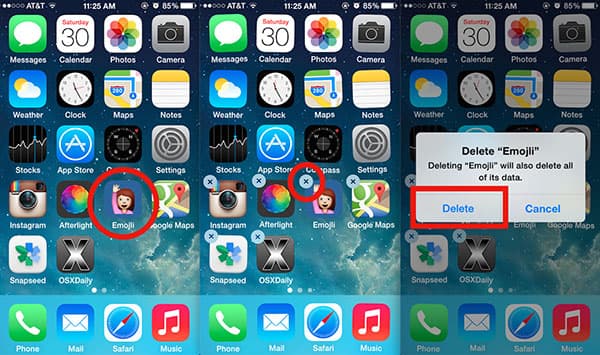
3. Comment restaurer les paramètres d'usine
Si vous avez modifié les paramètres de l'iPad et que l'iPad a commencé à geler, vous pouvez le corriger en réinitialisant les paramètres d'usine.
Étape 1: Accédez à l'application Paramètres sur l'écran d'accueil de l'iPad.
Étape 2: tapez Général sur l'écran des paramètres et localiser et appuyez sur la Réinitialiser option.
Étape 3: appuyez sur le Réinitialiser tous les réglages sur l'écran de réinitialisation pour exécuter la réinitialisation d'usine. Ensuite, tous vos paramètres personnels seront effacés.
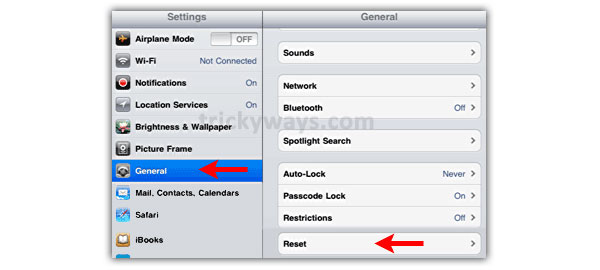
4. Comment mettre à jour le logiciel
Comme je le disais, les logiciels obsolètes sont également une raison de l'iPad gelé. Ainsi, lorsque vous démarrez dans l'iPad, vous devriez installer la dernière mise à jour immédiatement.
Étape 1: lancez l'application Paramètres depuis votre écran d'accueil.
Étape 2: Aller à la Général écran et appuyez sur Mise à jour du logiciel.
Étape 3: Votre iPad détectera alors automatiquement la mise à jour disponible. Tout ce que vous devez faire est de taper sur le Télécharger et installer bouton et suivez les instructions à l'écran pour le terminer.
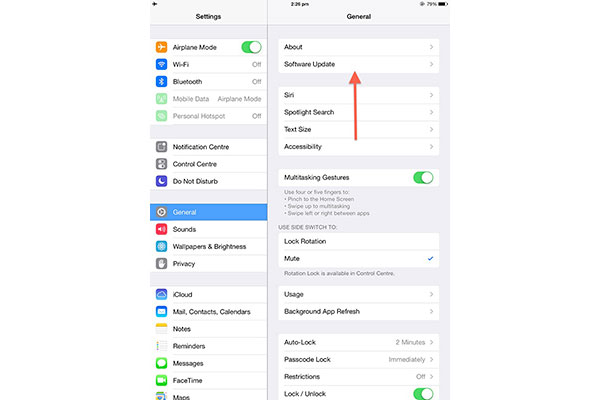
Conclusion
Le gel de l'iPad est devenu un problème courant, vous devez donc mieux comprendre pourquoi cela se produit et ce que vous devez faire lorsque votre iPad ne répond pas. Tout d'abord, nous avons analysé six raisons majeures responsables du gel de l'iPad. De plus, nous vous avons indiqué plusieurs solutions pour réparer votre iPad. Tipard iOS System Recovery est la méthode la plus simple pour vous aider à vous débarrasser de votre iPad. Si votre iPad est toujours accessible, vous pouvez le récupérer sans autres outils. De plus, iTunes a la possibilité d'effacer les applications indésirables et d'installer les mises à jour logicielles pour les iPad inaccessibles. Vous pouvez choisir votre solution préférée pour que votre iPad fonctionne normalement.







